在Facebook成為現代人非常重要的社群平台時,我們所發表、回應的言論有時並非想給所有好友看到(就像我跟某些好友講八卦,不想給八卦內容的主角聽到一樣),所以通常我們在電腦上發表動態、照片時都會把隱私給設定一下,讓不想讓對方看到的文章在對方的帳號裡面隱藏起來,但是這項功能在智慧型手機用的Facebook應用程式卻不能使用(無法透過程式自訂要給誰看),所以當你需要使用手機發表東西時,卻因顧慮到會被不想給看的人看到而只好麻煩使用網頁板來發表,非常非常不方便。所以這時候在Facebook裡面就有個設定(只限於用網頁版去設定),可以讓你在手機版的應用程式上多一個自訂的分享對象。

▲ 這是在手機版本應用程式裡發表動態時尚未設定之前的樣子,只能選「公開」、「朋友」、「只限本人」,或是特定朋友名單
由於非常不方便,所以這邊就來提供自訂的方法吧!
▲ 首先使用網頁版,或是電腦連上Facebook,在你的頁面最右上角有個齒輪,點下去後選擇「帳號設定」或是「隱私設定」都可以
▲ 點選左側的「應用程式」
▲ 在頁面上會看到「舊版的手機專用 Facebook」這個項目,點選「編輯」
▲ 下面會跳出下拉式選單給你選擇,預設應該是顯示「朋友」,點下去吧
▲ 點選「自訂」,就可以設定你想要分享的對象囉!
▲ 這邊就是設定的選項了,跟平常在發表動態時的設定是一樣的,設定好後點選「儲存」就好囉!
▲ 回到手機看已經可以點選剛剛設定好的囉!(本次示範設定「橘果果」和「家人」是無法看到我這次要發表的動態)
--
這個設定比較適合不想分享給固定的某些對象的人,例如有些事情偏偏不想給某個人知道、或是某群好友知道,那麼就可以這樣設定,以後用手機發表動態時就可以照著設定好的條件來自動對設定的對象隱藏。如果剛好你是比較常有不同的好友不想給他們看到,那麼建議設定幾組「朋友名單」,發表動態時將設定的名單給勾選即可(不過Facebook的應用程式就是那麼雞肋,名單也是只能選擇一個)。



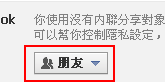





 留言列表
留言列表
 {{ article.title }}
{{ article.title }}